Android で Apple Music を入手する方法 [実用的なガイド]
Android ユーザーであることは、確かに多くの特典を与えていました。 ただし、Apple Music トラックのストリーミングに熱中しているが、Android フォンまたはタブレットを使用している場合は、 AndroidでApple Musicを入手できますか? では、即答するならポジティブです!
現在、これは Apple デバイスの所有者に限定されていないため、Android デバイスで Apple Music アプリを確実に実行できます。 必要なのは、Apple Music のいずれかの有料プランに加入し、アプリをインストールして、お気に入りの音楽を聴くだけです! Google Play ストアにアクセスしてアプリをダウンロードできますが、デバイスが使用していることを確認する必要があります。 Androidのロリポップ5.0 以降。
AndroidでApple Musicを入手できることはすでにわかったので、知っておく必要があるのは、デバイスでApple Musicにサインアップする方法と、サブスクリプションを管理する方法だけです. この記事の各セクションに移る際に、これらすべてについて説明します。
記事の内容 パート 1. Android スマートフォンまたはタブレットで Apple Music を入手する方法パート 2. Android で Apple Music のサブスクリプションを管理する方法パート 3. サブスクリプションなしで Android に Apple Music の曲をダウンロードする方法パート 4. Android での Apple Music に関するその他のヒントパート5。 概要
パート 1. Android スマートフォンまたはタブレットで Apple Music を入手する方法
AndroidでApple Musicを入手できますか. はい、Android デバイスで Apple Music を入手できます。 Apple Music アプリをダウンロードするには、Android 5.0 Lollipop 以降を搭載した Android スマートフォンまたはタブレット、または Chromebook Android アプリをサポートします。
導入部分で読んだように、所有している Android デバイスで最終的に Apple Music を取得するために最初に行う必要があるのは、アカウントにサインアップすることです。 開始するには、Apple ID が必要です。 まだ持っていない場合は、作成するように求められます。 次の手順は、プロセス全体をガイドします。
ステップ1。アプリを開いて、 やってみよう メイン画面の ボタンをクリックして無料トライアル サブスクリプションを開始し、サブスクリプションで得られるものを確認します。次の画面でご希望のプランを選択し、 試用開始
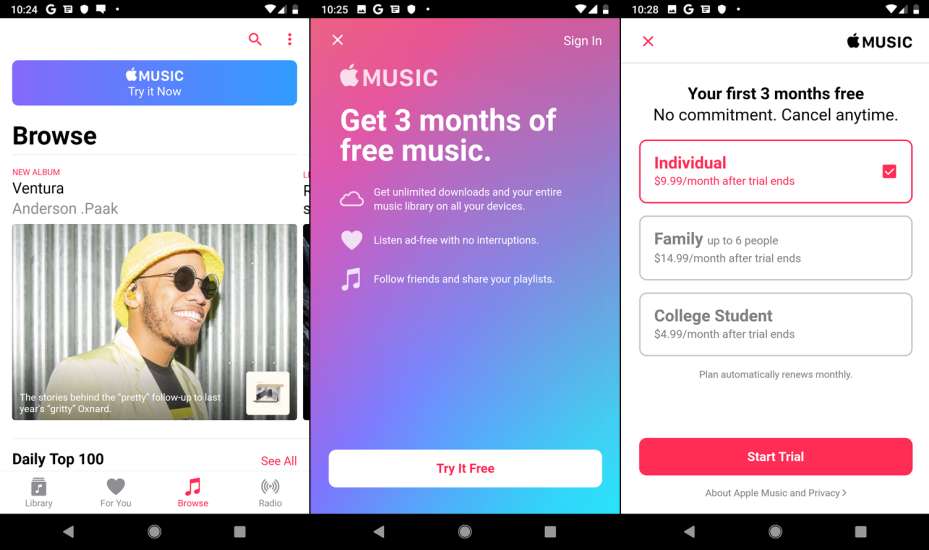
ステップ2。 「U」を押します既存の Apple ID」メニュー。 Apple ID のユーザー名または電子メール アドレスとパスワードの入力を求められます。まだアカウントをお持ちでない場合は、「」にチェックを入れる必要があります。新しいアップルIDを作成します。」メニューをクリックし、画面に表示される手順に従ってください。
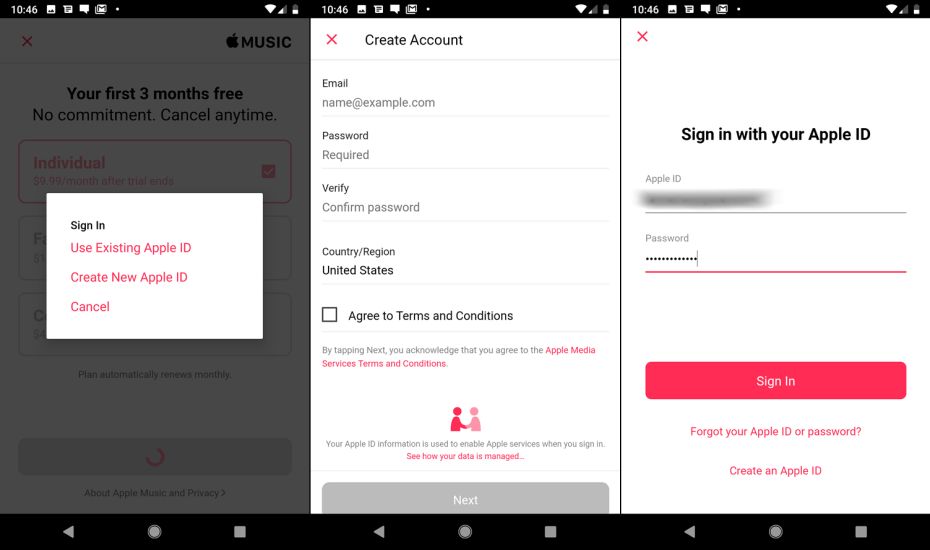
ステップ 3。選択した支払い方法を入力する必要があります。その後、「」を選択します加入」メニュー。
ステップ4。表示された「規約と条件続行するにはアプリ上の「」が必要です。
AndroidでもApple Musicは使えますか?もちろん!上記の手順に従って Android デバイスで Apple Music を入手すると、希望や興味に合わせたセットアップに必要なものについて尋ねられます。これを行った後、次のパートに進み、Apple Music のサブスクリプションを管理する方法を確認できます。
パート 2. Android で Apple Music のサブスクリプションを管理する方法
Android で Apple Music を入手してサブスクリプション プランを管理できますか? 最初の部分で Android デバイスで Apple Music を入手する方法について説明した後、次に進み、現在の Apple Music サブスクリプションを管理する方法を共有します。 以下の手順を参照してください。
ステップ1。 Android ガジェットで Apple Music アプリを開きます。クリック "三点」アイコン。
ステップ2。 「アカウント設定」メニュー。その後、「」を押します。メンバーシップを管理する"ボタンをクリックします。
ステップ 3。その後、「」を押します。サブスクリプションを管理する"ボタンをクリックします。
ステップ4。ここでは、いくつかのオプションが表示されます。やりたいことに応じて選択できます。 「」をタップすると、前日比」メニューで、サブスクリプションを変更し、利用可能なサブスクリプション プランから選択できます。 ”キャンセル一方、「」オプションを使用すると、「自動更新」オプションがオフになりました。これにより、サブスクリプションと請求書の作成がキャンセルされます。
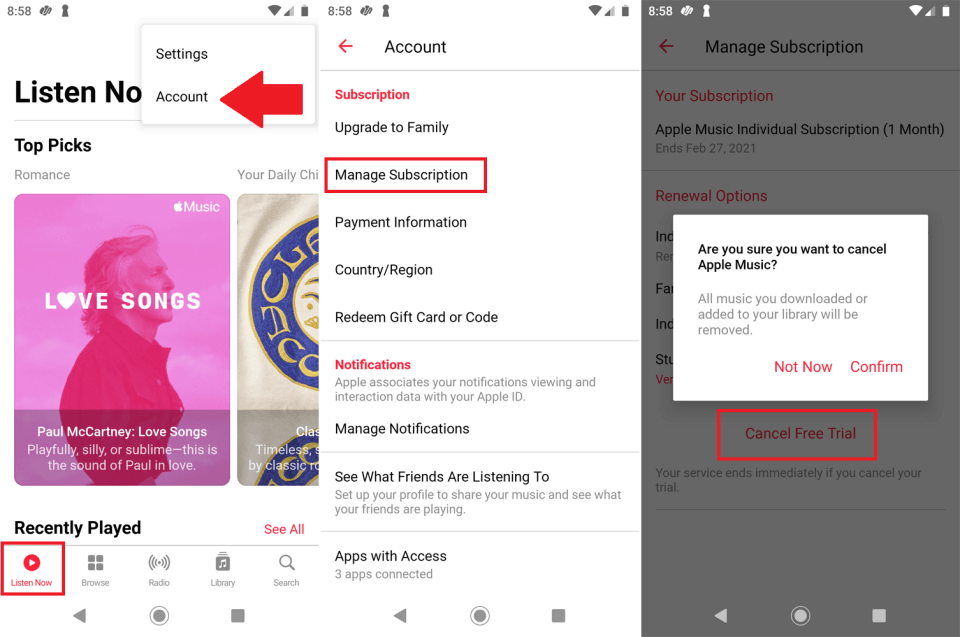
上記に従うだけで、Apple Music サブスクリプションを適切に管理できます。
パート 3. サブスクリプションなしで Android に Apple Music の曲をダウンロードする方法
Apple Music のサブスクリプションを持つ利点の 1 つは、オフライン モードでストリーミング用に曲をダウンロードできることです。 Android ガジェットで Apple Music を入手する方法を学ぶこととは別に、制限を経験せずに Apple Music のお気に入りを Android デバイスにダウンロードする方法もここで共有します。
Android で Apple Music を無料で入手できますか? Apple Music の加入者にはオフラインで聴く特典があるため、必要な曲をダウンロードしてオフラインで聴くことができます。ただし、サブスクリプションが終了またはキャンセルされると、ダウンロードしたすべての曲は消去されます。見ているなら Apple Music の曲を永久に保存する Android デバイスで再生したり、所有するガジェットで再生したりするには、まず曲の保護を解除する必要があります。
Apple Music の曲の DRM 保護を解除するのに役立つ信頼できるツールを見つけることは非常に重要です。 たくさんのアプリがありますが、使用することをお勧めします TunesFun Appleの音楽コンバータ。 この TunesFun Apple Music Converter は、簡単にできるプロフェッショナルなアプリです。 Apple Music DRMの削除.
曲を MP3、FLAC、WAV などの一般的な形式に変換することもできます。 16 倍の変換率により、時間を効率的に管理し、メタデータ情報と ID タグを保持しながら大量のファイルを処理できます。 このアプリをコンピューターにインストールすることを心配している場合は、その必要はありません。 これは、Windows コンピューターと Mac コンピューターの両方でサポートされています。
また、アプリのインターフェースはシンプルで、初心者ユーザーでも問題なくアプリを使用できます。 これは、Apple Music の曲を変換してダウンロードするためのガイドでもあります。 TunesFun Apple Musicコンバータ。下のボタンをクリックして今すぐ無料でお試しください。
ステップ1。アプリのインストール要件をすべて完了します。それが完了したら、PC にアプリをインストールして起動します。メイン ページでは、すぐにプレビューしたり、 Apple Musicの曲を選択します 変換してダウンロードする必要があります。このアプリはバッチ変換を行うので、たくさんのトラックを選択しても問題ありません。

ステップ2。 あなたは今、そうしなければなりません 出力フォーマットを選択 アプリのサポートされているファイル形式のリストから利用したいファイル形式を選択します。ページの下部にある出力パラメータ設定を確認することもお勧めします。必要に応じて変更できます。

ステップ 3。ステップ 2 をすべて完了したら、「」をクリックするだけです。変換画面下の「」ボタンをクリックします。これにより、アプリが変換と DRM 削除のプロセスを開始します。

数分以内に、変換された DRM フリーの Apple Music の曲を PC で利用できるようになります。 Android デバイスに保存された曲を取得するには、USB ケーブルで PC に接続し、変換された曲をコピーして、Android ガジェットのフォルダーに貼り付けるだけです。 彼らが持っている保護について心配する必要がなくなったので、ガジェットに好きなだけ保存することができます!
パート 4. Android での Apple Music に関するその他のヒント
Android ガジェットで Apple Music を入手する方法や、サブスクリプション プランなしで Apple Music の曲を保存できる方法を説明するだけでは十分ではないかもしれません。 iOS アプリのように Android でも Apple Music を入手して、より多くの機能を楽しむことはできますか?このため、このセクションを記事に追加しました。ここでは、Apple Music の Android バージョンに関するヒントをさらに紹介します。
ヒント#1。 一度に複数の曲を選ぶ
Android 版の Apple Music を使用すると、実際にトラックをまとめて編集できます。 複数曲の一括削除も可能です。 これを行うには、XNUMX つの曲を長押しし、各曲のチェック ボックスをタップしてさらに選択します。
ヒント#2。 曲間のクロスフェードを設定する
曲間にクロスフェードを設定することもできます。 このオプションは、Apple Music アプリではデフォルトで「自動」に設定されています。 これをオフにすることも、必要に応じて調整することもできます。 このオプションは「設定」の下に表示されます。
ヒント#3。 画面分割機能
分割画面機能は、Apple Music の Android バージョンでもサポートされています。 デバイスで別のアプリを使用しているときでも、Apple Music の再生を制御できます。 アプリを頻繁に切り替える必要はありません。
パート5。 概要
「Android で Apple Music を入手できますか?」 この時点で、これはもはやあなたへの質問ではありません。 これは、この投稿で最終的に回答されました。 さらに、Apple Music のサブスクリプションを管理するだけでなく、サインアップする方法も共有しました。 さらに、Apple Music のお気に入りを Android デバイスだけでなく、所有するすべてのデバイスで永久に保持することを目標としている場合は、 TunesFun Appleの音楽コンバータ.
コメントを書く